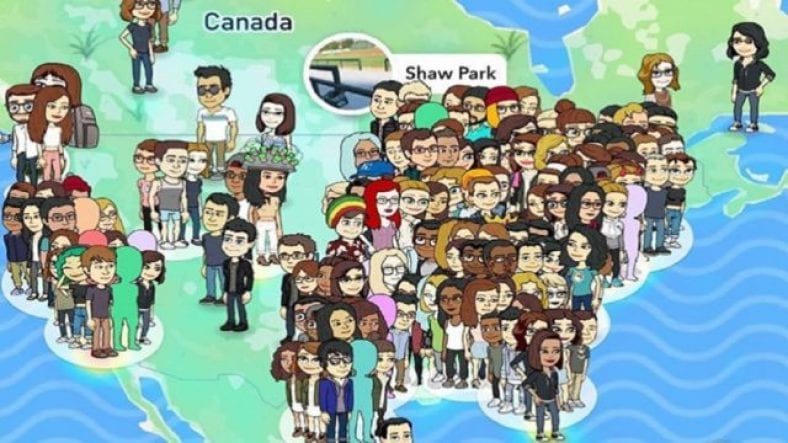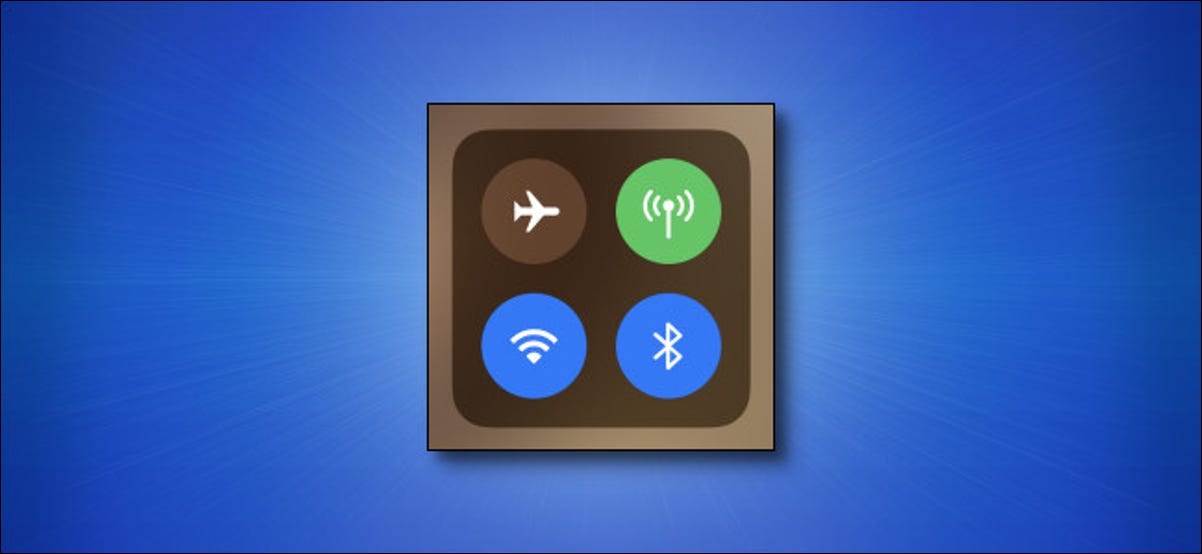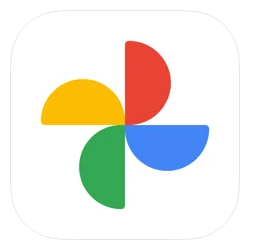ස්නැප්චැට් - සිසිල් සමාජ මාධ්ය යෙදුම් වලින් එකක් වන ස්නැප්චැට් හි සුවිශේෂී ලක්ෂණ නිසා විශාල ප්රේක්ෂක සංඛ්යාවක් සිටී. එය බොහෝ දුරට දන්නා ස්නැප්, AI පදනම් කරගත් පෙරහන් හෝ ඔබ වැනි පෙනුමැති බිට්මෝජි වේවා Snapchat එය ඔබට ආවරණයක් සපයයි.
මෙම විශේෂාංග වලින් එකක් නම් ස්නැප් සිතියම් , පරිශීලකයින්ට ඔවුන්ගේ මිතුරන් සමඟ ඔවුන්ගේ ස්නැප්චැට් ස්ථානය බෙදා ගැනීමට ඉඩ සලසයි. නගරයේ වර්තමාන සිදුවීම් පිළිබඳව පරීක්ෂා කිරීමට සහ ලොව පුරා ඇති කෙටි ඡායාරූප සහ කතන්දර බැලීමට ස්නැප් සිතියම් ද භාවිතා කළ හැකිය.
සටහනස්නැප් සිතියම භාවිතා කිරීමට, ඔබ මුලින්ම ඔබේ ස්මාර්ට් ජංගම දුරකථනයෙන් ස්ථාන සේවා සක්රීය කළ යුතු අතර එමඟින් විශේෂාංගයට නියම වේලාවට ඔබේ ස්ථානය ලබා ගත හැකිය.
තත්ත්වය සැකසීමට සහ ස්ථානය බෙදා ගැනීමට ස්නැප්චැට්ගේ ස්නැප් සිතියම භාවිතා කරන්නේ කෙසේද?
- ස්නැප්චැට් යෙදුම විවෘත කර තිරයේ ඉහළ වම් කෙලවරේ ඇති බිට්මෝජි නිරූපකය තට්ටු කරන්න.
- පහළට අනුචලනය කරන්න එවිට ඔබට ස්නැප් සිතියම් පටිත්ත පෙනෙනු ඇත. බොත්තම ක්ලික් කරන්න ඉඩ දෙන්න .
- නැවතත්, බොත්තම ක්ලික් කරන්න ඉඩ දෙන්න ඔබේ ස්ථානය ලබා ගැනීමට ස්නැප්චැට්ගේ ස්නැප් සිතියමට ඉඩ දෙන්න.
- බිට්මොජිස් යන නම ඇති ඔබේ ස්නැප්චැට් සිතියම සහ ඔබේ මිතුරන්ගේ පිහිටීම ඔබට දැන් පෙනෙනු ඇත.
- දැන් තිරයේ පහළ වම් කෙලවරේ ඇති තත්ත්වයේ බොත්තම තට්ටු කර තට්ටු කරන්න අපි යමු .
- පවතින විකල්ප වලින් අවතාරයක් තෝරාගෙන එය ස්නැප් සිතියමේ ඔබේ තත්ත්වය ලෙස සකසන්න.
- ඔබේ ස්නැප්චැට් ස්ථානය දැන් ඔබේ සියලු මිතුරන්ට ස්නැප් සිතියමේ දැකිය හැකිය.
නගරයේ සිදුවන වෙනත් බොහෝ සලකුණු සහ සිදුවීම් ඔබට ස්නැප් සිතියමෙන් නැරඹිය හැකිය.
ස්නැප් සිතියමේදී ඔබට ඔබේ ස්ථානය බෙදා ගැනීමට අවශ්ය කවුරුන්ද යන්නද ඔබට තෝරා ගත හැකිය.
සිතියමේ ස්නැප් ස්නැප් තෝරා බේරා ගන්නේ කෙසේද?
- ස්නැප්චැට් යෙදුම විවෘත කර තිරයේ ඉහළ වම් කෙලවරේ ඇති බිට්මෝජි නිරූපකය තට්ටු කරන්න.
- පහළට අනුචලනය කර ස්නැප් සිතියම් පටිත්ත වෙත යන්න. මත ක්ලික් කරන්න ස්ථානය බෙදා ගන්න
- මෙන්න, ඔබේ ස්නැප්චැට් ස්ථානය සැඟවීමට රහසිගත ප්රකාරය තෝරන්න.
- සැකසීම් යටතේ සමහර පුද්ගලයින්ගෙන් ඔබේ ස්නැප්චැට් ස්ථානය සැඟවීමට ඔබට තෝරා ගත හැකියමගේ පිහිටීම බලන්න පුළුවන් කාටද".
- ස්නැප් සිතියමේ ඔබේ මිතුරන් ඔබේ ස්ථානය ඉල්ලීම ඔබට අවශ්යද නැද්ද යන්න මෙහිදී ඔබට තීරණය කළ හැකිය.
පොදු ප්රශ්න
ඔබේ ස්ථානය බලන්නේ කවුරුන්ද යන්න පිළිබඳව ඔබට ක්ෂණික දැනුම් දීමක් නොලැබෙන නමුත් ඔබට සැම විටම ඔබේ ස්නැප් සිතියම් සැකසීම් තුළින් සොයා ගත හැකි අතර ඔබේ ස්ථානය බැලුවේ කවුරුන්ද යන්න පරීක්ෂා කළ හැකිය. කෙසේ වෙතත්, ඔබට ඔබේ ස්ථානය කිසිවෙකු සමඟ බෙදා ගැනීමට අවශ්ය නැතිනම්, ඔබට හුදෙක් අප්රසිද්ධ ප්රකාරය සක්රීය කළ හැකිය.
ස්නැප් සිතියමේ බිට්මෝජි තට්ටු කළහොත් මිනිසුන්ට කිසිදු ආකාරයක දැනුම් දීමක් නොලැබේ. ඔබ විවෘත කරන්නේ පුද්ගලයා සමඟ කතාබස් කවුළුවක් පමණි.
ඔබට සෑම විටම බිට්මොජි නිරූපකය >> පහළට අනුචලනය >> ස්නැප් සිතියම ක්ලික් කිරීමෙන් ස්නැප් සිතියමක් විවෘත කළ හැකිය. තිරය එබීමෙන් ඔබට එයට ප්රවේශ විය හැකිය.
Snapchat සිතියම බොහෝ විට මිනිසුන්ගේ නිශ්චිත පිහිටීම පෙන්වයි. කෙසේ වෙතත්, පසුගිය පැය කිහිපය තුළ යමෙකු යෙදුම විවෘත නොකළ විට එය බොහෝ විට නිවැරදි නොවේ.
ස්නැප්චැට් හි ස්නැප් සිතියම පැය 8 ක් සඳහා දෘශ්යමාන වේ. යමෙකු පැය අටක් තුළ ස්ථානය යාවත්කාලීන නොකළහොත් ඔහුගේ ස්ථානය ස්නැප් සිතියමෙන් අතුරුදහන් වනු ඇත. පුද්ගලයෙකු තම ස්ථානය යාවත්කාලීන කළ අවසන් අවස්ථාව සිතියමේ ද දැක්වේ.